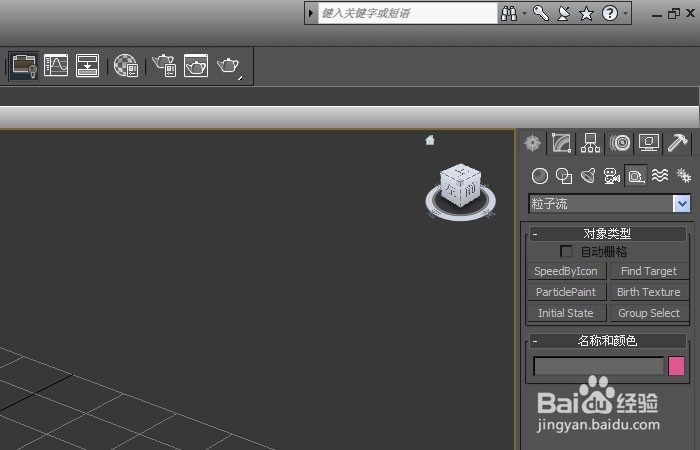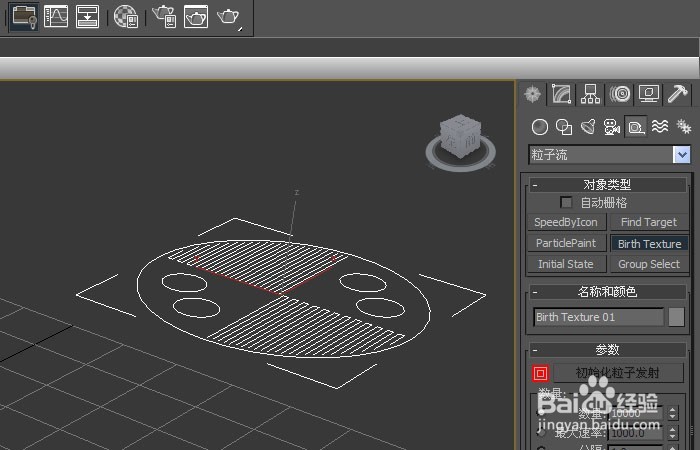3dmax辅助粒子流对象如何使用
1、 打开3d max软件(这里用的3d max2010版的软件)。可看到四个视图窗口,在窗口的右边,鼠标左键单击面板的【辅助对象】按钮,选择【粒子流对象】,如下图所示。
2、 在【粒子流对象】的面板上,鼠标左键单击【speed对象】,接着在透视图中,拖动绘制speed对象出来,如下图所示。
3、 在【粒子流对象】的面板上,鼠标左键单击【Find对象】,接着在透视图中,拖动绘制Find对象出来,如下图所示。
4、 在【粒子流对象】的面板上,鼠标左键单击【partdep对象】,接着在透视图中,拖动绘制partdep对象出来,如下图所示。
5、 在【粒子流对象】的面板上,鼠标左键单击【Birth对象】,接着在透视图中,拖动绘制Birth对象出来,如下图所示。
6、 在【粒子流对象】的面板上,鼠标左键单击【Initial对象】,接着在透视图中,拖动绘制Initial对象出来,如下图所示。
声明:本网站引用、摘录或转载内容仅供网站访问者交流或参考,不代表本站立场,如存在版权或非法内容,请联系站长删除,联系邮箱:site.kefu@qq.com。
阅读量:28
阅读量:70
阅读量:84
阅读量:36
阅读量:92